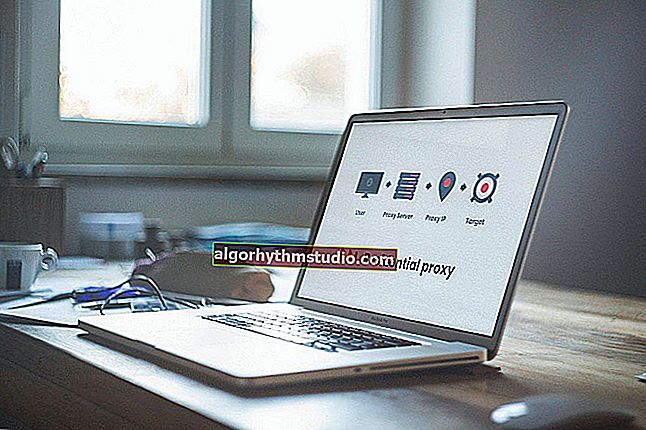Cómo overclockear la RAM (u otra forma de acelerar el sistema)
 ¡Buen tiempo a todos!
¡Buen tiempo a todos!
No importa cuán poderosa sea "hoy" su PC (laptop), "mañana", es posible que deba actualizarla o realizar ajustes "puntuales" para mejorar el rendimiento ...
Y debo señalar que muchos usuarios han escuchado sobre el overclocking de una CPU o una tarjeta de video en algún lugar, pero solo unos pocos conocen la memoria.
En realidad, el artículo de hoy tratará sobre overclocking de memoria: todo lo más básico (+ preguntas típicas) y cómo se hace.
Por si acaso, les recuerdo que para los "experimentos" en sus piezas de hierro, la responsabilidad es completamente suya (incluso si los hace de acuerdo con mis notas (siempre hay un factor de "aleatoriedad" ...)).
Ahora más al grano ...
¡Importante!
Si después de hacer overclocking la PC no se enciende o comienza a aparecer. pantalla azul (y esto sucede si configura frecuencias demasiado altas para su hardware): restablezca la configuración de BIOS / UEFI eliminándola durante 2-5 minutos. batería (en la placa base).

¿Cómo se ve la batería en el tapete? tablero
*
Exprimimos más. rendimiento de la memoria
¿Qué dará el overclocking y vale la pena hacerlo?
Una pregunta interesante ... Mucho aquí, por supuesto, depende de su hardware: la arquitectura de la CPU (procesador), la posibilidad de mat. placas, como RAM.
En general, es más claro ilustrar todo con ejemplos. Por ejemplo, si tiene un procesador AMD Ryzen moderno, entonces aumentar la frecuencia de la memoria puede dar un muy buen "impulso" al rendimiento general. (en Intel, los números serán más modestos; vea la pantalla a continuación ?).
Lo mismo + 15-25% cuando se trabaja con algunos WinRAR, juegos, editores, etc. - para ser bastante real ...
? ¡Ayuda!
Utilidades para ver las especificaciones de la computadora: ver mi selección

WinRAR: comparación antes y después del overclocking de memoria (pantalla 1)

WinRAR: comparación antes y después del overclocking de memoria (pantalla 2)
Por cierto, si usa una APU (tarjeta de video incorporada), el overclocking de la RAM puede aumentar bastante bien la cantidad de FPS (¡estamos hablando de decenas de por ciento!).

Vega 11: lo que proporciona overclocking de memoria (prueba en FurMark)
Aquellos. Como puede ver, aumentar la frecuencia de RAM tiene un efecto muy positivo en el rendimiento general (sin embargo, cuántos "números" agregar específicamente para usted, es bastante difícil de decir sin probar).
Sea como fuere, si quieres "exprimir" algo más de la PC, ¡definitivamente tiene sentido intentar "jugar" con la memoria! ...
Nota: Te recuerdo que haces overclock bajo tu propio riesgo y riesgo.
Aunque señalaré que "jugar" con memoria es más seguro que hacer overclocking en la CPU o la tarjeta de video.
En el peor de los casos, con una configuración incorrecta del BIOS (generalmente), la PC simplemente no se enciende (en este caso, es suficiente restablecer el BIOS y nuevamente puede intentar overclockear la memoria ...).
*
¿Qué recomiendo antes de hacer overclocking de RAM (todavía hay otra forma!)
No puedo dejar de señalar un punto importante , que definitivamente debería decirse a todos los que van a "conducir" la memoria ...
El hecho es que en muchas PC / portátiles en el segmento de precio medio, a menudo solo se instala una tarjeta de memoria de forma predeterminada (y, por supuesto, el modo de funcionamiento de un solo canal está habilitado).

Instalación de una tarjeta de memoria
Si instala una segunda tarjeta de memoria, no solo aumentará la cantidad de RAM, sino que también utilizará * el modo de funcionamiento de dos canales : que tiene un efecto muy positivo tanto en el rendimiento general como en el funcionamiento de la tarjeta de vídeo integrada (?).

Resultados de la prueba en la captura de pantalla (se instaló una segunda tarjeta de memoria en la computadora portátil)
Nota: para ver en qué modo está funcionando la memoria, ejecute la utilidad ? CPU-Z y abra la pestaña "Memoria" : Simple - monocanal, Dual - doble canal.
? ¡Ayuda!
¿Necesito un modo de memoria de doble canal + cómo usarlo? Ver nota

CPU-Z (modo RAM). Dual - dos canales
* Tenga en cuenta que es posible que las placas base antiguas no admitan la memoria de doble canal. Compruebe este punto en las especificaciones de su modelo de placa en el sitio web oficial del fabricante (?).

Especificación de la placa base
*
Cómo se realiza el overclocking y prueba del sistema después (un par de ejemplos)
Si tienes una alfombra bastante moderna. placa y RAM, todo el proceso de overclocking de la memoria para usted se reducirá a la selección del perfil XMP apropiado en la configuración de BIOS / UEFI (de lo contrario, la frecuencia , el voltaje y los tiempos deberán configurarse manualmente, lo que lleva más tiempo (y no siempre es fácil encontrar los valores óptimos) ).
En esta publicación, me centraré en la primera opción, ya que es la más preferible para una amplia audiencia (en el ejemplo siguiente, placas ASRock, Gigabyte, MSI).
? ¡Ayuda!
Cómo ingresar al BIOS (UEFI) en una computadora o laptop [enlace a las instrucciones]
¡Importante!
Con respecto a las computadoras portátiles: no todos los dispositivos tienen la capacidad de manejar memoria (las opciones para cambiar la frecuencia de operación de la RAM simplemente pueden no estar en el BIOS).
La mayoría de las veces, esta opción solo se encuentra en computadoras portátiles para juegos de alto rendimiento ...
ASRock
Es necesario abrir la sección "OC TWEAKER" en UEFI , seleccionar el perfil XMP 2.0 en la columna "Cargar configuración XMP" . (?)

ASRock UEFI - Cargar perfil XMP
Después de eso, inmediatamente notará cómo se han incrementado la frecuencia de la memoria ( frecuencia ) y el voltaje ( voltaje ) (en mi caso, DDR4-2400 -> DDR4-3200, 1.200V -> 1.350V).

¡Los valores de frecuencia y voltaje han cambiado!
No olvide guardar la configuración después de los cambios realizados (tecla F10 / Guardar y salir).
MSI
Entre la lista de configuraciones de UEFI, debe encontrar la línea "Extrime Memory Profile (XMP)" y presionar Enter (?) en ella.

MSI: cambio de frecuencias de memoria
En la ventana emergente, seleccione uno de los perfiles.

Selección de perfil
Luego, también guarde la configuración presionando la tecla F10. Después de reiniciar la computadora, la RAM funcionará con la "nueva" frecuencia aumentada.
Gigabyte
Recomiendo inmediatamente después de ingresar al BIOS (UEFI) para cambiar al menú clásico (haciendo clic en el enlace "Clásico" en la parte superior de la ventana).

Configuración de BIOS (UEFI) usando el ejemplo de Gigabyte AB350-Gaming
A continuación, en la sección "MIT" de la línea "XMP", especifique uno de los perfiles (en mi caso, el primero).

Sección MIT: carga de XMP
Luego, al igual que en otras placas, guarde la configuración (F10).
*
Pruebas
Primero, abra el administrador de tareas (Ctrl + Shift + Esc), la pestaña "Rendimiento / Memoria" : la línea de velocidad mostrará la frecuencia actual (después del overclocking, este valor debería aumentar).
Si no tiene Windows 10, puede usar el especial en lugar del Administrador de tareas. utilidades para ver las características.

Administrador de tareas - Memoria / Windows 10
En general, vale la pena señalar que después de cambiar la frecuencia de RAM predeterminada (especialmente si especificó manualmente incluso más de lo que estaba en el perfil XMP), es posible que la computadora / computadora portátil no siempre se comporte de manera estable.
? Por lo tanto , es muy recomendable realizar un "par" de comprobaciones después de hacer overclocking en la RAM (enlaces a ellas a continuación):
- Cómo realizar una prueba de esfuerzo del procesador y del sistema en su conjunto (utilizando AIDA 64);
- Prueba de esfuerzo de la tarjeta de video: verifique la confiabilidad y estabilidad (usando FurMark).

FurMark: prueba de esfuerzo en acción (giro de rosquillas)
Por supuesto , durante las pruebas, no deberían aparecer pantallas azules, congelamientos, reinicios, etc. Si esto sucede, lo más probable es que su equipo no mantenga las frecuencias sobreestimadas. Intente bajarlos un poco y luego vuelva a probar .
? Por cierto , algún juego en 3D (especialmente uno que carga tu hardware lo suficiente) puede ser una muy buena prueba. Si durante una o dos horas no surgieron problemas en el juego, y se comporta igual que antes, ¡el overclocking fue exitoso!

Juego "The Witcher 3"
*
Eso es todo por esta simulación ... ¡Los complementos sobre el tema son bienvenidos!
¡Que tengas un buen día!
?